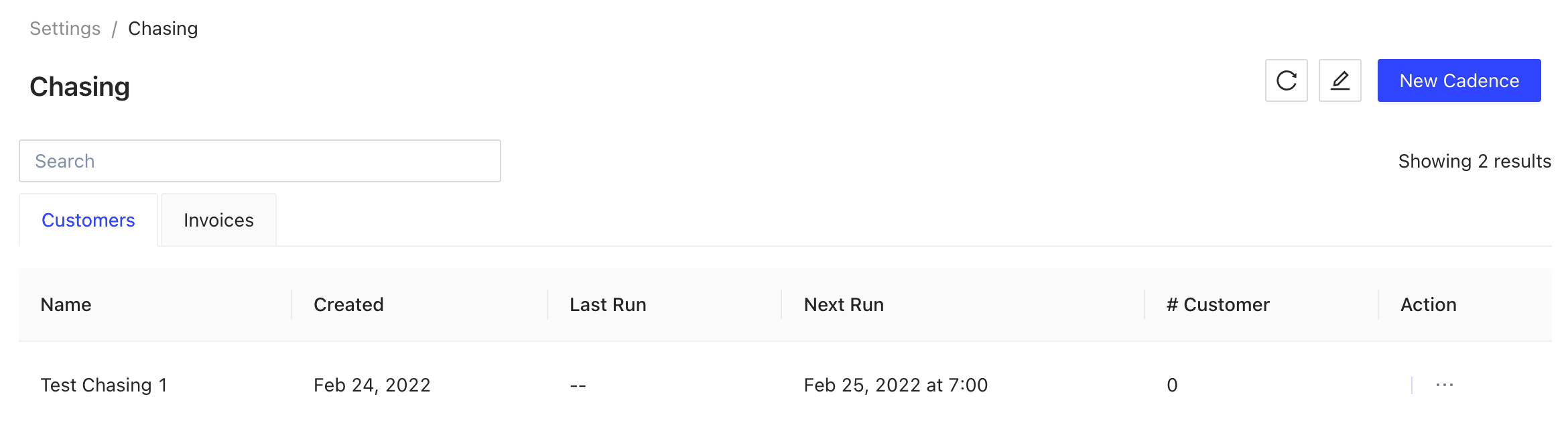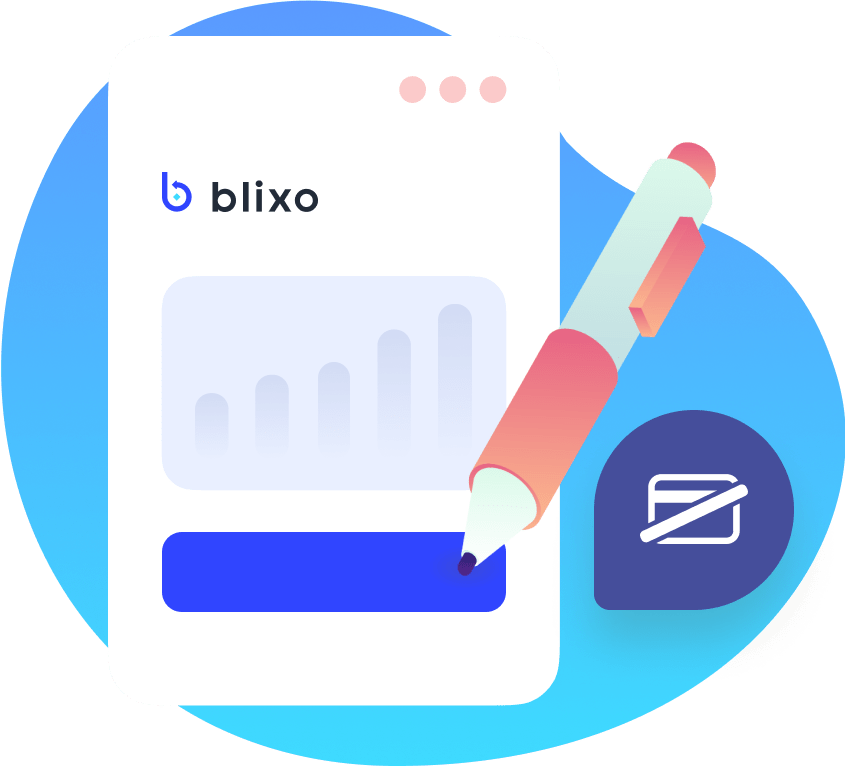Đòi nợ, thu hồi và thúc giục trả nợ (dunning)
Đòi nợ, thu hồi và thúc giục trả nợ (dunning) là gì? Đòi nợ, thu hồi và thúc giục trả nợ (dunning) là quá trình đòi thanh toán từ những khách hàng chưa thanh toán hóa đơn của họ. Quá trình này có thể bao gồm việc gửi thư nhắc nhở, gọi điện thoại, email, tin nhắn văn bản (SMS) hoặc robocalls và thậm chí là hành động pháp lý. Mục tiêu của những quy trình này là để đảm bảo khách hàng phải thanh toán những gì họ nợ và hơn nữa là để doanh nghiệp có đủ dòng tiền nhằm tiếp tục hoạt động một cách trơn tru.
Cách thiết lập tần suất đòi nợ tự động (Cadences)
Để truy cập vào tính năng Thu hồi nợ, bạn cần nhấp vào phần Cài đặt nằm ở thanh menu bên trái. Cuộn xuống đến phần Cài đặt chung” và nhấp vào Đòi nợ (Chasings)
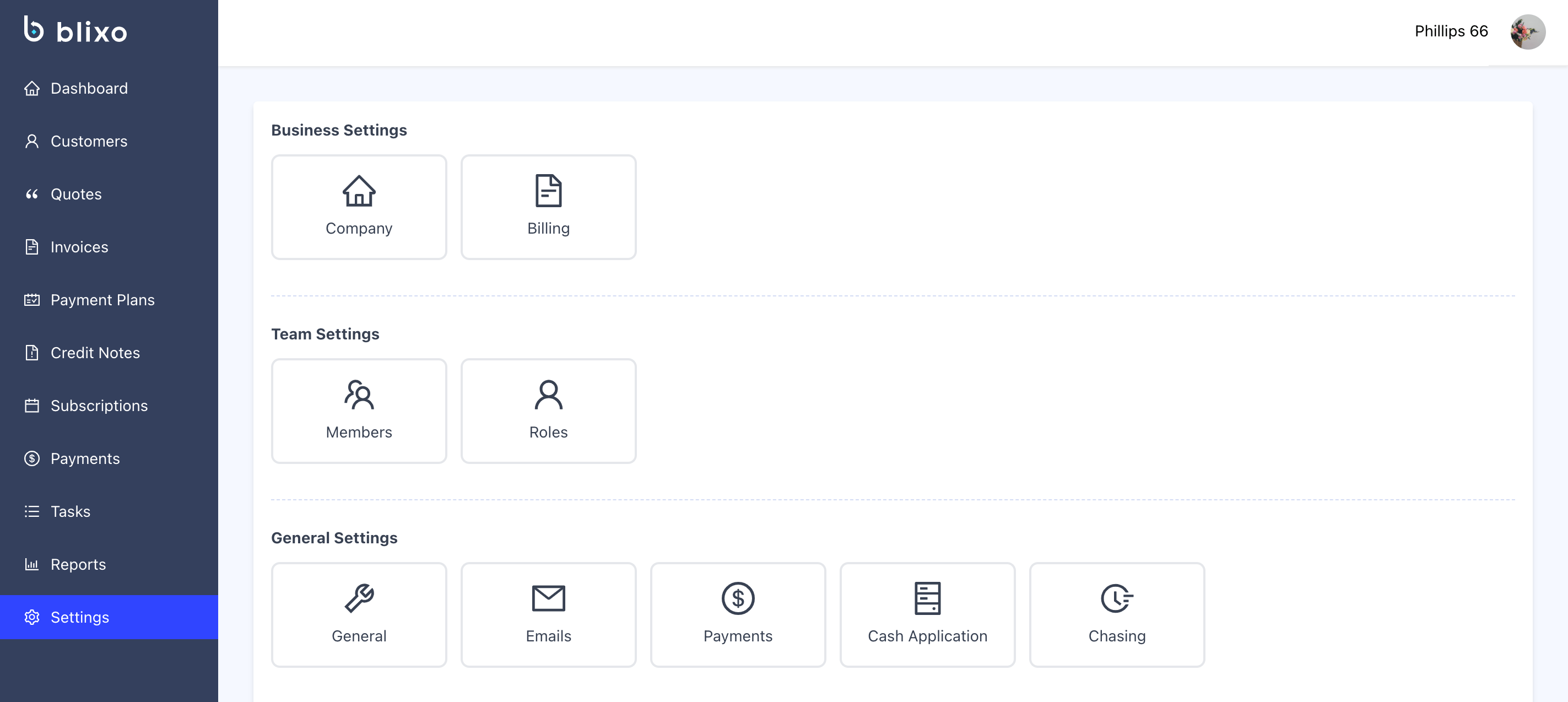
Bạn sẽ được điều hướng đến trang này
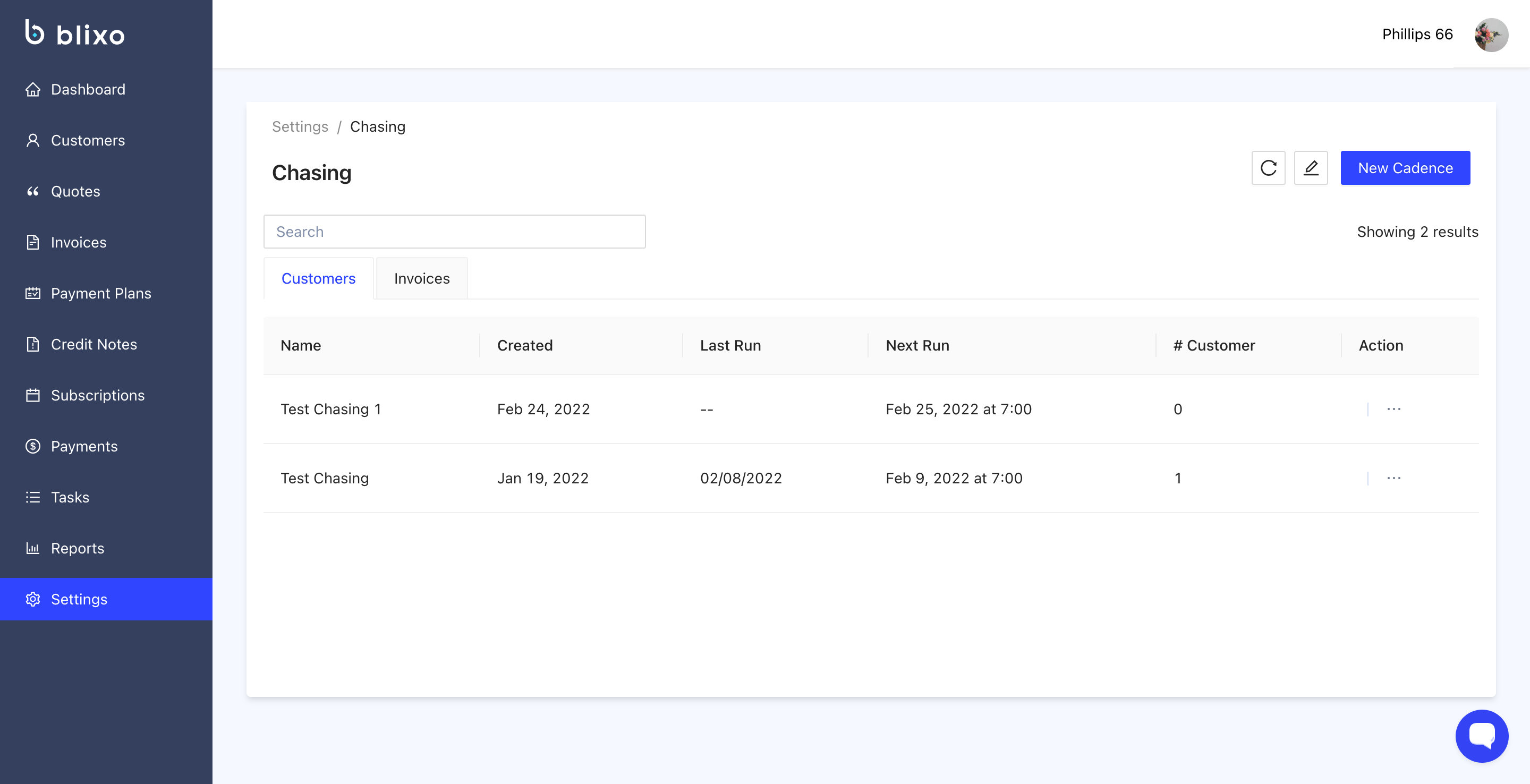
Nếu bạn đã tạo bất kỳ tần suất đòi nợ tự động nào, chúng sẽ được liệt kê ở đây. Để tạo một cadence mới, bạn hãy nhấp vào nút “Tạo Cadence mới (New Cadence)”
Thao tác đó sẽ đưa bạn đến màn hình này để bắt đầu thiết lập một tần suất đòi nợ tự động mới.
Bước 1
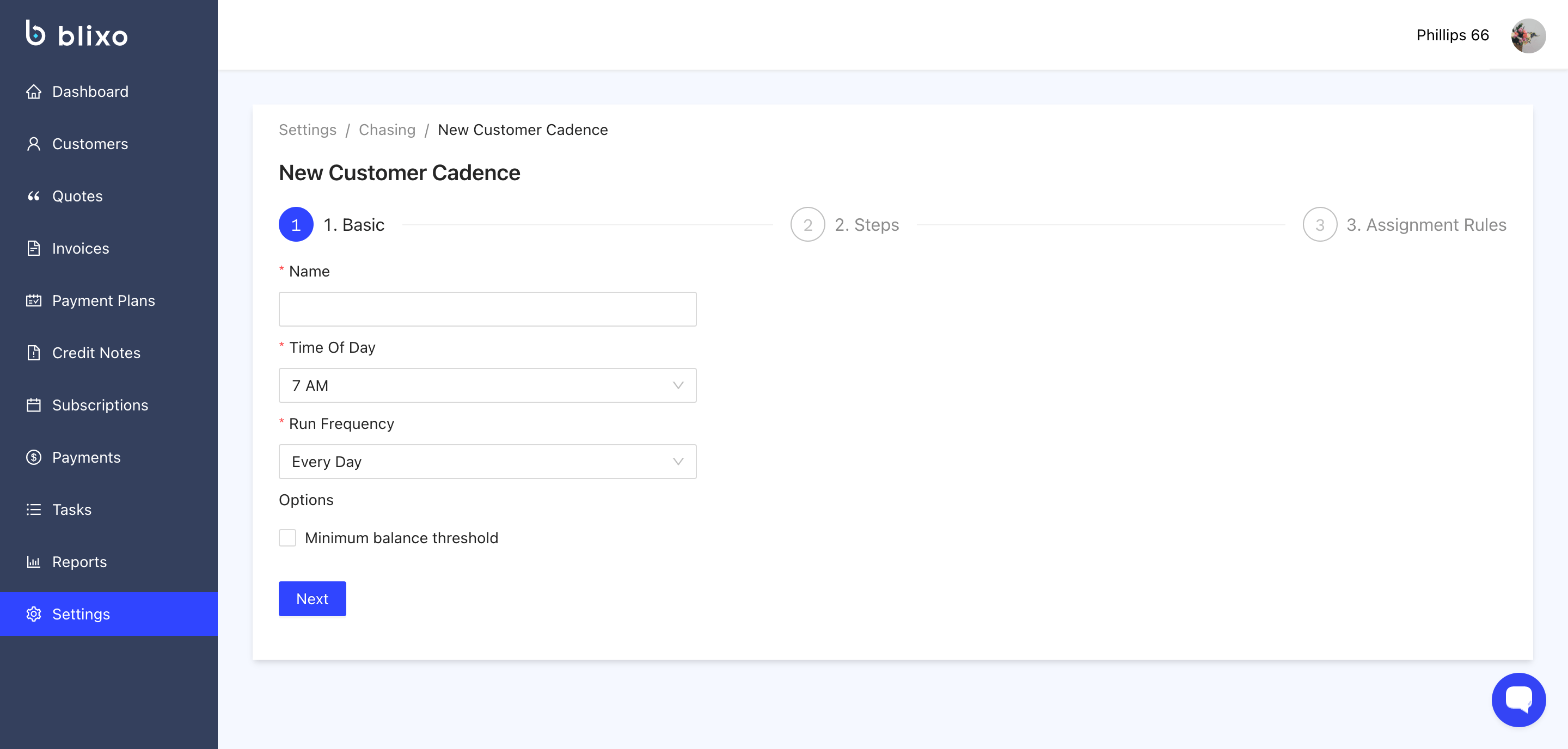
Điền Tên, Thời gian, và Tần suất.
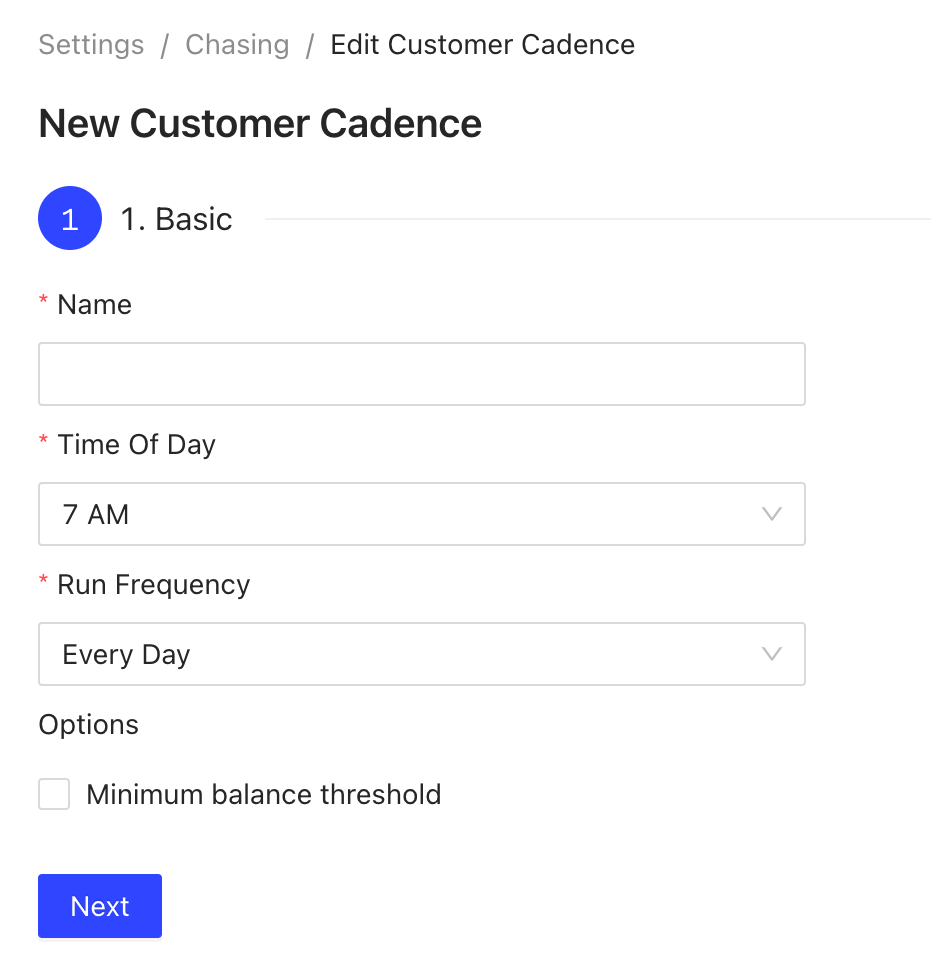
Nếu bạn muốn đặt một Ngưỡng số dư tối thiểu, hãy nhấp vào ô số lượng và thiết lập định mức cụ thể. Sau khi hoàn tất, nhấp vào tiếp theo để đi đến bước 2
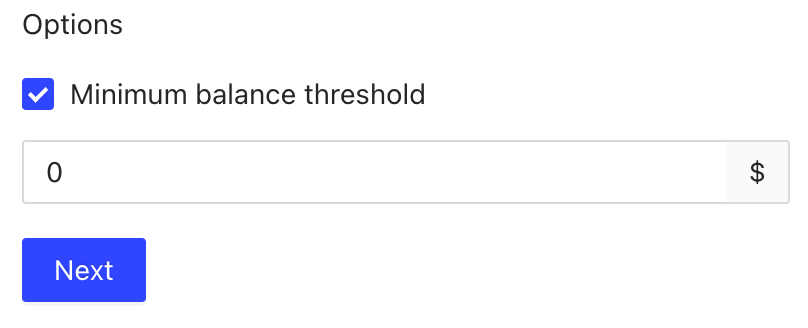
Ở bước 2, bạn có thể tạo một lịch trình đòi nợ như thế này
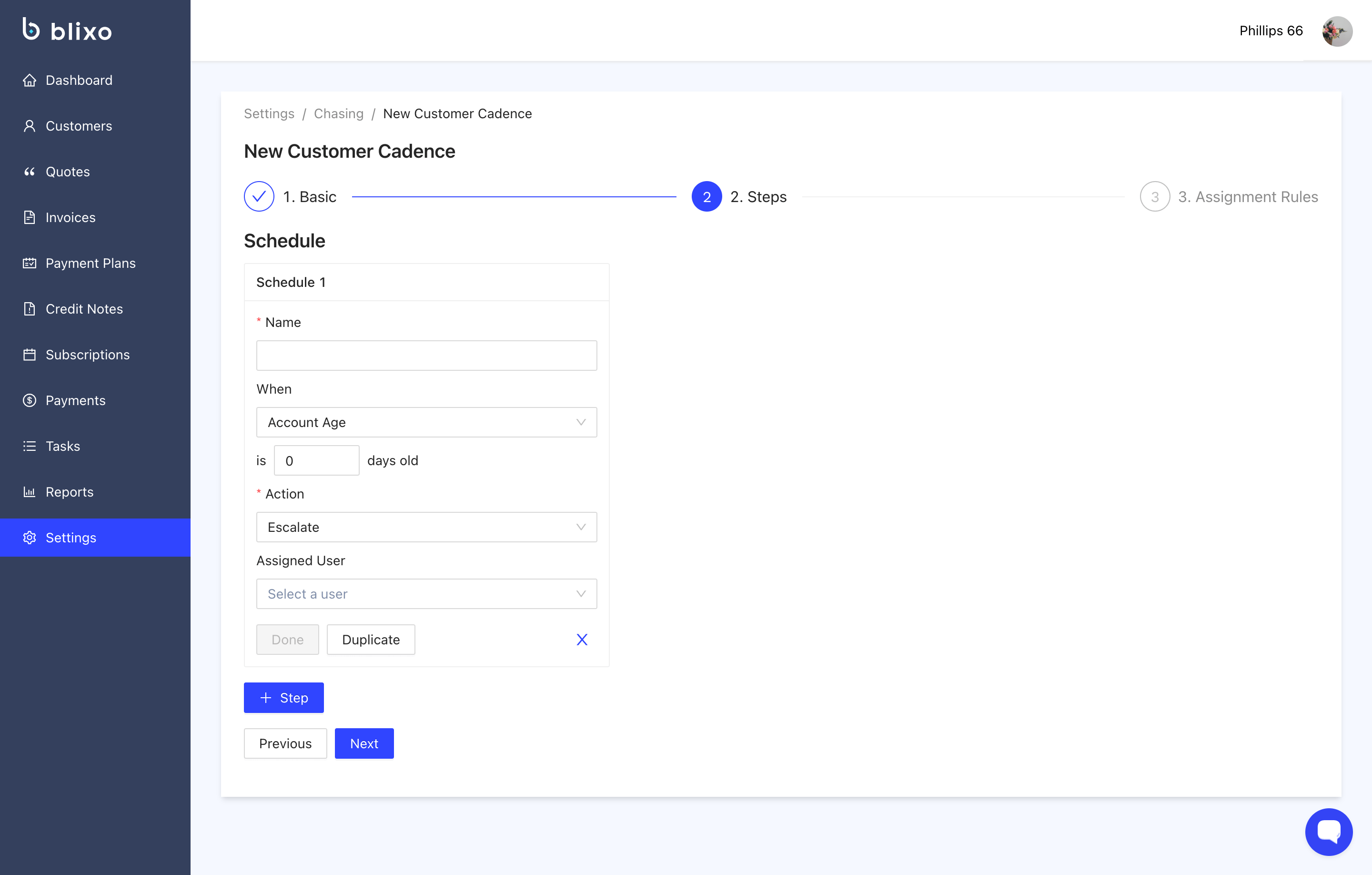
Sau đó hãy điền Tên, Thời điểm (dựa trên tuổi của tài khoản hoặc Quá hạn thanh toán hoá đơn) và sau cùng là thiết lập số ngày.
Khi bạn đến phần Hành động, lúc này sẽ có 2 lựa chọn. Đầu tiên là lựa chọn Leo thang tần suất (Escalate), lúc này bạn cần bổ nhiệm một người cụ thể phụ trách cho phần này hoặc bạn có thể gửi thông báo email đến khách hàng đang trễ hạn thanh toán.
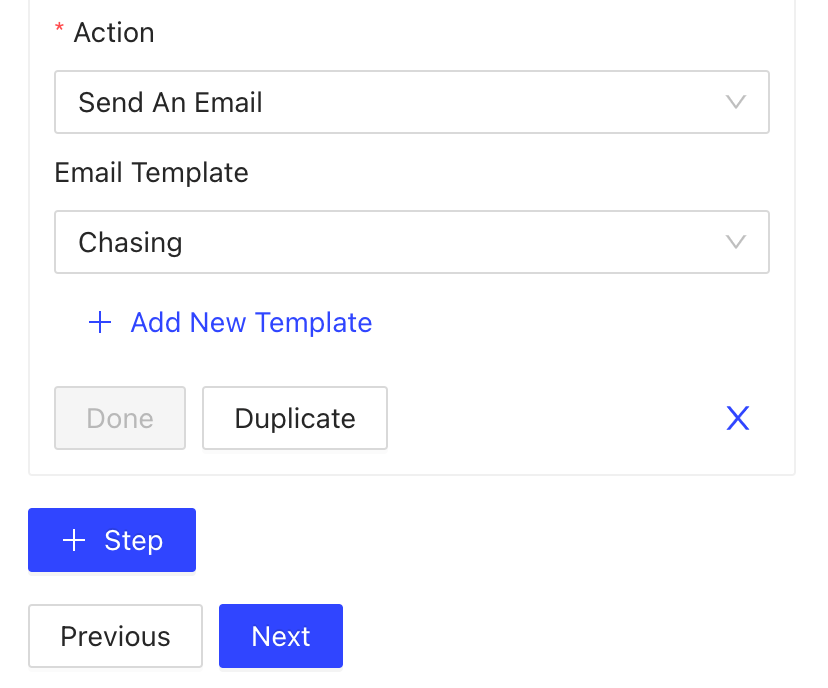
Nếu bạn chọn Gửi Email, bạn sẽ phải chọn một mẫu email hiện có hoặc Thêm mẫu mới để tạo một mẫu email mới có thể sử dụng được.
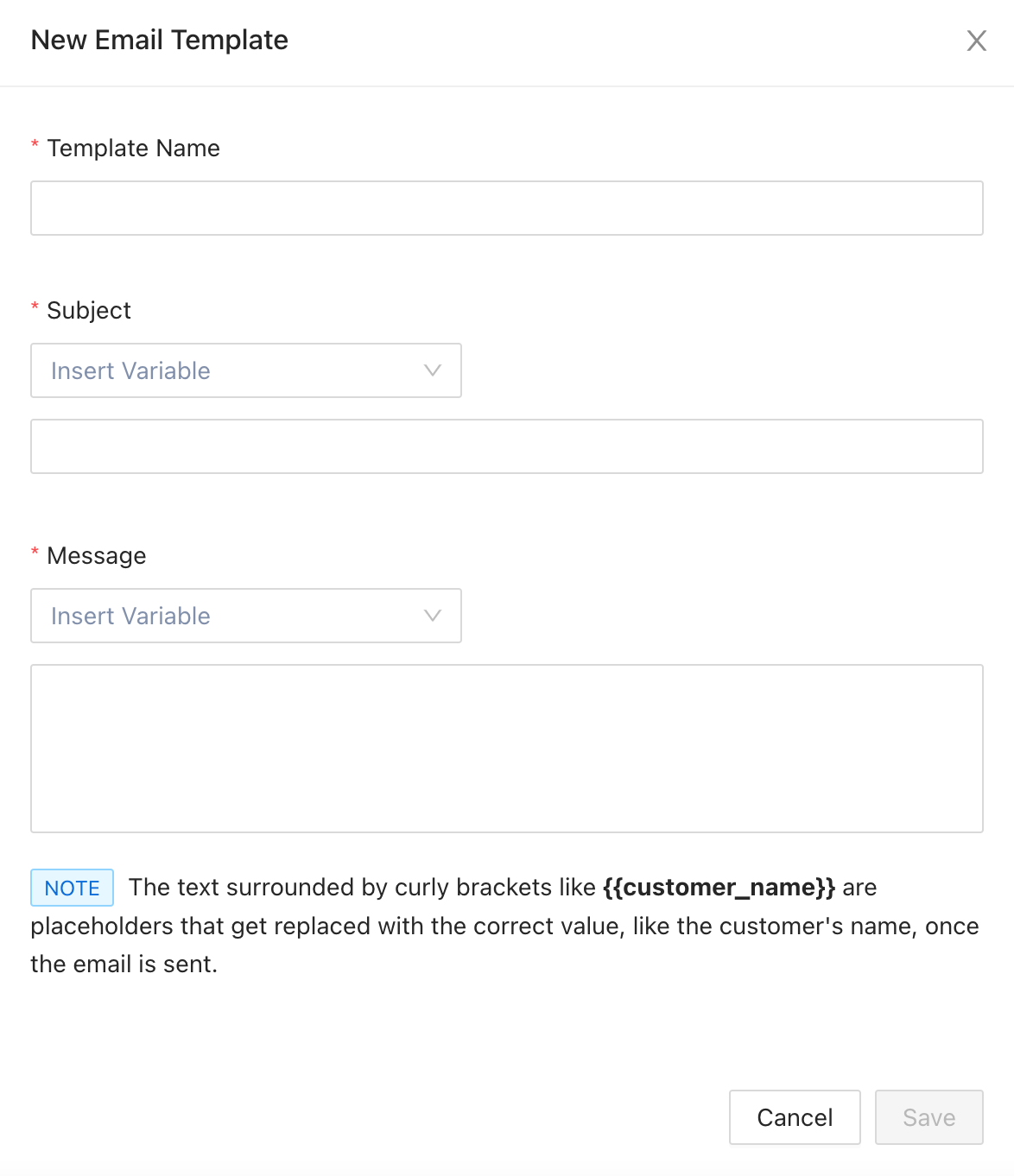
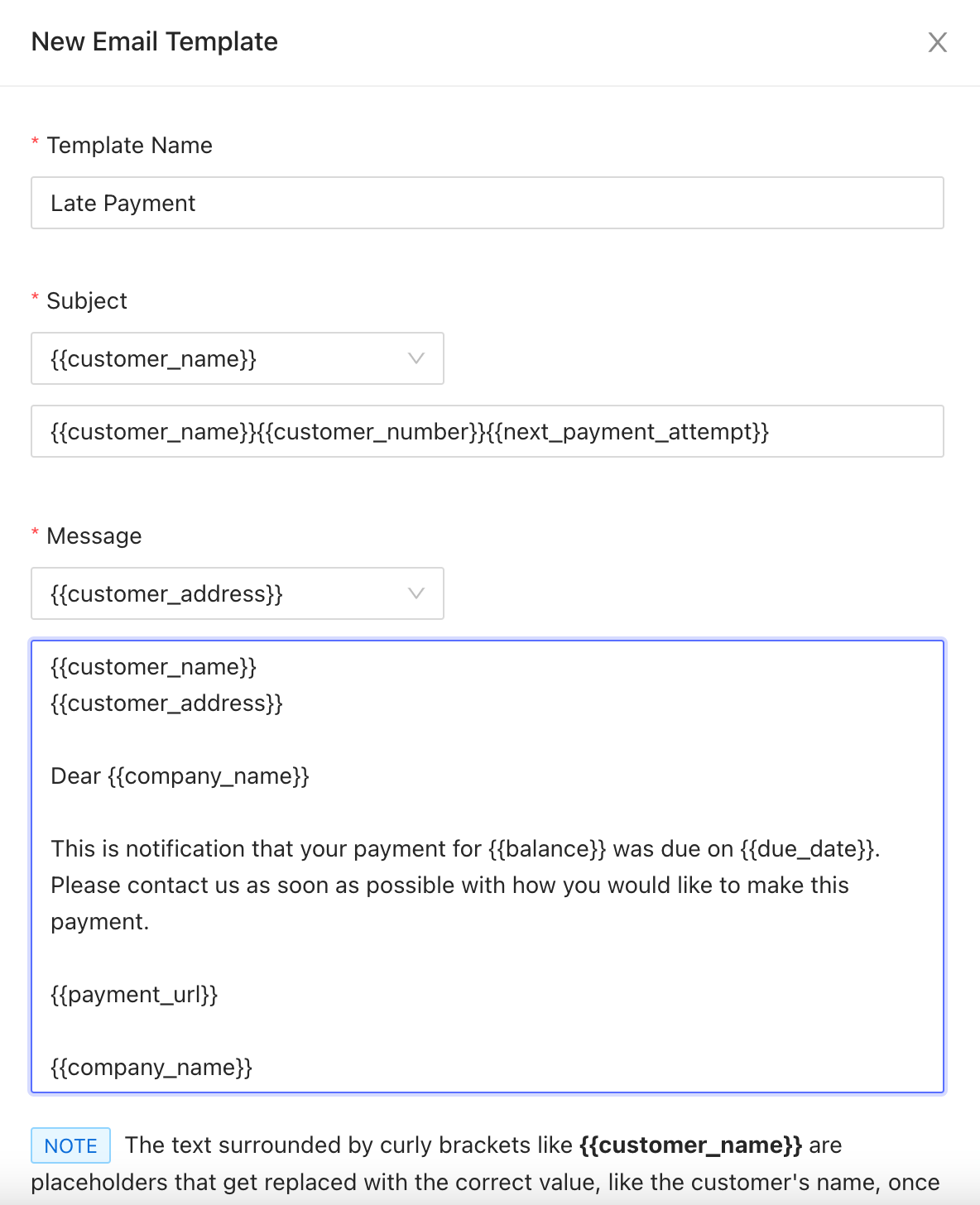
Bạn có thể điền Tên mẫu, Chủ đề, và Tin nhắn. Ngoài ra, bạn có thể kết hợp những mô tả của bạn hoặc tiêu chí đã được định trước tại menu thả xuống đính kèm chung với tin nhắn của bạn.
Ở phía dưới, chọn những gì bạn muốn hiển thị tại nút xem thông báo trong email. Và sau đó nhấn Lưu.

Sau khi đã lưu, bạn sẽ được đưa về màn hình trước đó, nhấp vào nút “Hoàn tất” hoặc tạo một bản sao của lịch trình đó để có thể chỉnh sửa thay vì phải điền lại từ đầu.
Lúc này, bạn sẽ có 3 lựa chọn khác nhau, bao gồm:
“Công đoạn” sẽ cho phép bạn tạo một bước mới đồng thời với lịch trình mà bạn vừa tạo.
“Trước đó” sẽ đưa bạn quay lại bước đầu để chỉnh sửa lịch trình cuối cùng mà bạn đã làm.
“Tiếp theo” sẽ đưa bạn đến bước thiết lập cuối cùng.
Sau khi nhấp vào “Tiếp theo” nó sẽ đưa bạn đến Bước 3.

Bạn có 3 lựa chọn về điều kiện hoạt động của Cadence này, bao gồm:
“Không bao giờ”
“Luôn luôn”
“Điều kiện nhất định được đáp ứng”
Nếu bạn chọn “Không bao giờ” hoặc “Luôn luôn” thì bạn có thể chọn “Lưu”, và chúc mừng bạn đã hoàn tất quá trình tạo lập.
Tuy nhiên, nếu bạn chọn “Điều kiện nhất định được đáp ứng”, bạn cần thiết lập một công thức cho những điều kiện đó để được áp dụng cho khách hàng mới và sau đó nhấn “Lưu”.
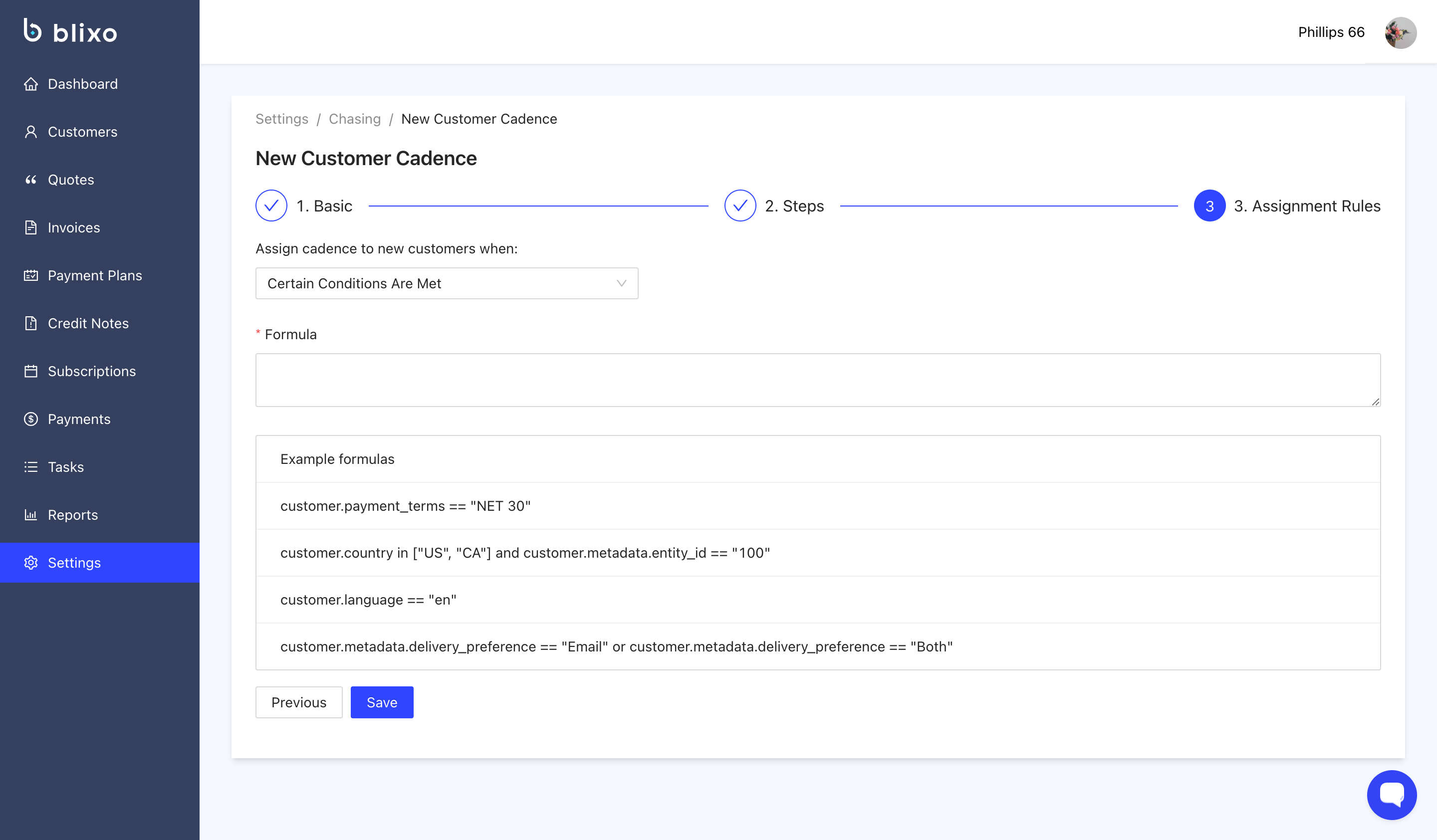
Vậy là bạn đã tạo thành công một lịch trình đòi nợ tự động!